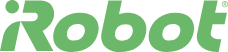工場出荷状態への初期化方法(Wi-Fi対応機種)
【ルンバ相談室】
A.アプリを使用した工場出荷状態への初期化方法
s9+、j7+/j7、i7+/i7
ロボットの工場出荷状態への初期化方法とスマートマップの再取得方法
内部エラーが発生した場合は、ロボットの工場出荷状態への初期化により症状が改善できる場合があります。
- iRobot Home Appを開きます。
- 該当機種の「製品の設定」を開きます。
- 「○○(ロボットの名前)について」→「アカウントからデバイスを削除」をタップします。
- 初期化後に再度スマートマップを取得したい場合は「工場出荷状態へのリセット時に現在のマップを保持する。」有効にしてください。(初期設定値は有効になっています)
- 初期化が完了したら、再度iRobot Home AppでロボットをWi-Fiに接続してください。
- ロボットのWi-Fi接続が完了したら、ロボットの画像の右下の「マップ」アイコンをタップしてください。
- 画面に表示されるクラウドバックアップのスマートマップを選択してください。
- スマートマップの取得が完了すると、編集内容が保存され、以前のマップを再度使用することができます。
i5+/i5、i3+/i3、i2、e5、900・800・600シリーズ
ロボットの工場出荷状態への初期化方法
- iRobot Home Appを開きます。
- 該当機種の「製品の設定」を開きます。
- 「○○(ロボットの名前)について」→「アカウントからデバイスを削除」をタップします。
- 初期化が完了したら、再度 iRobot Home App でロボットをWi-Fiに接続してください。